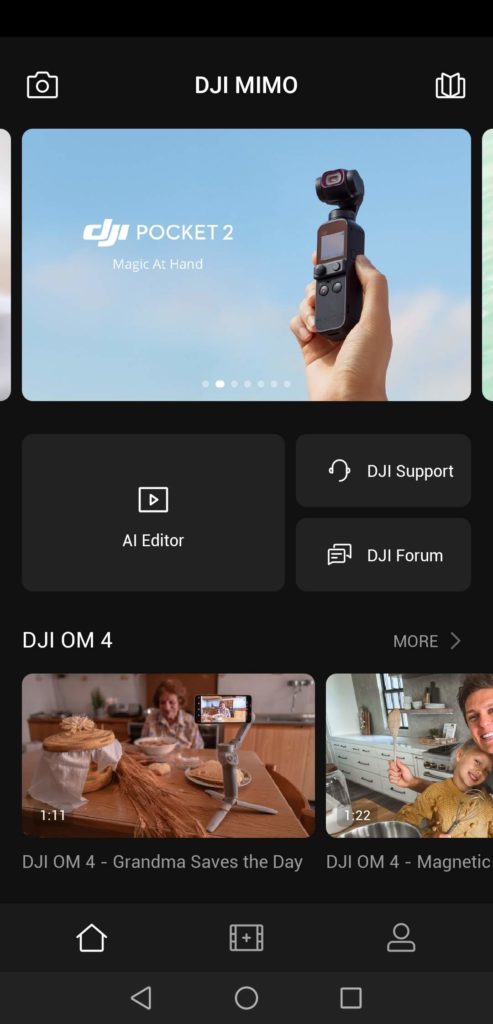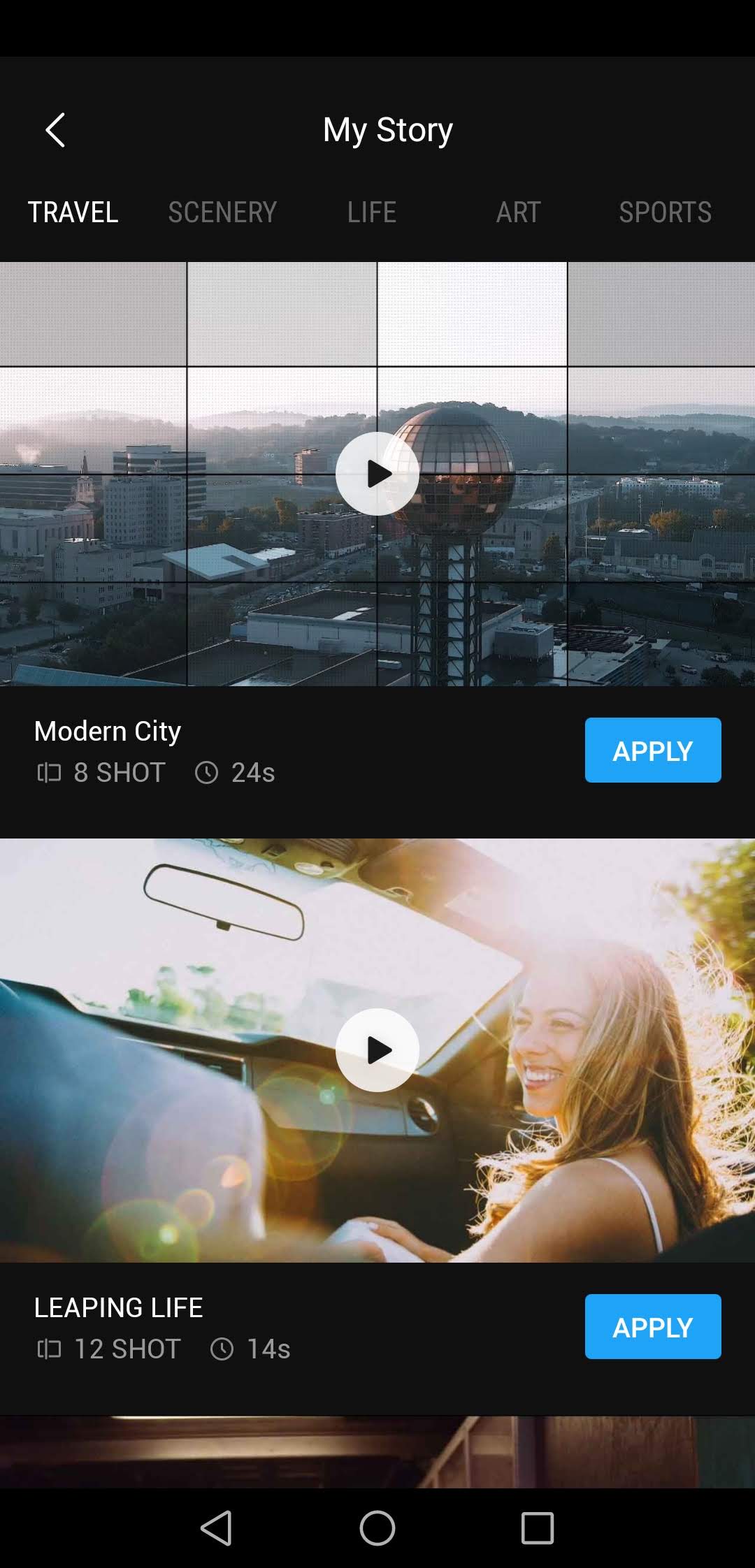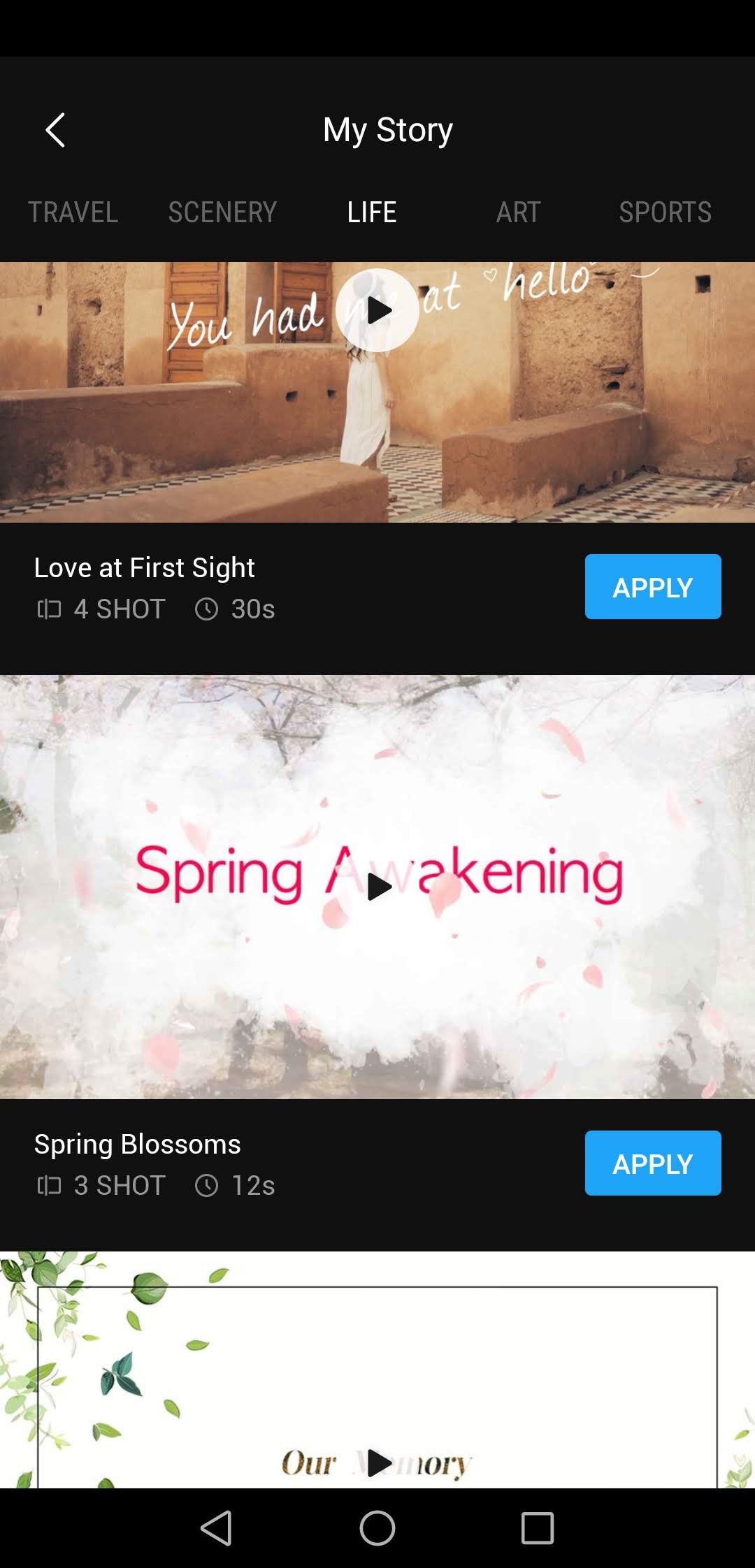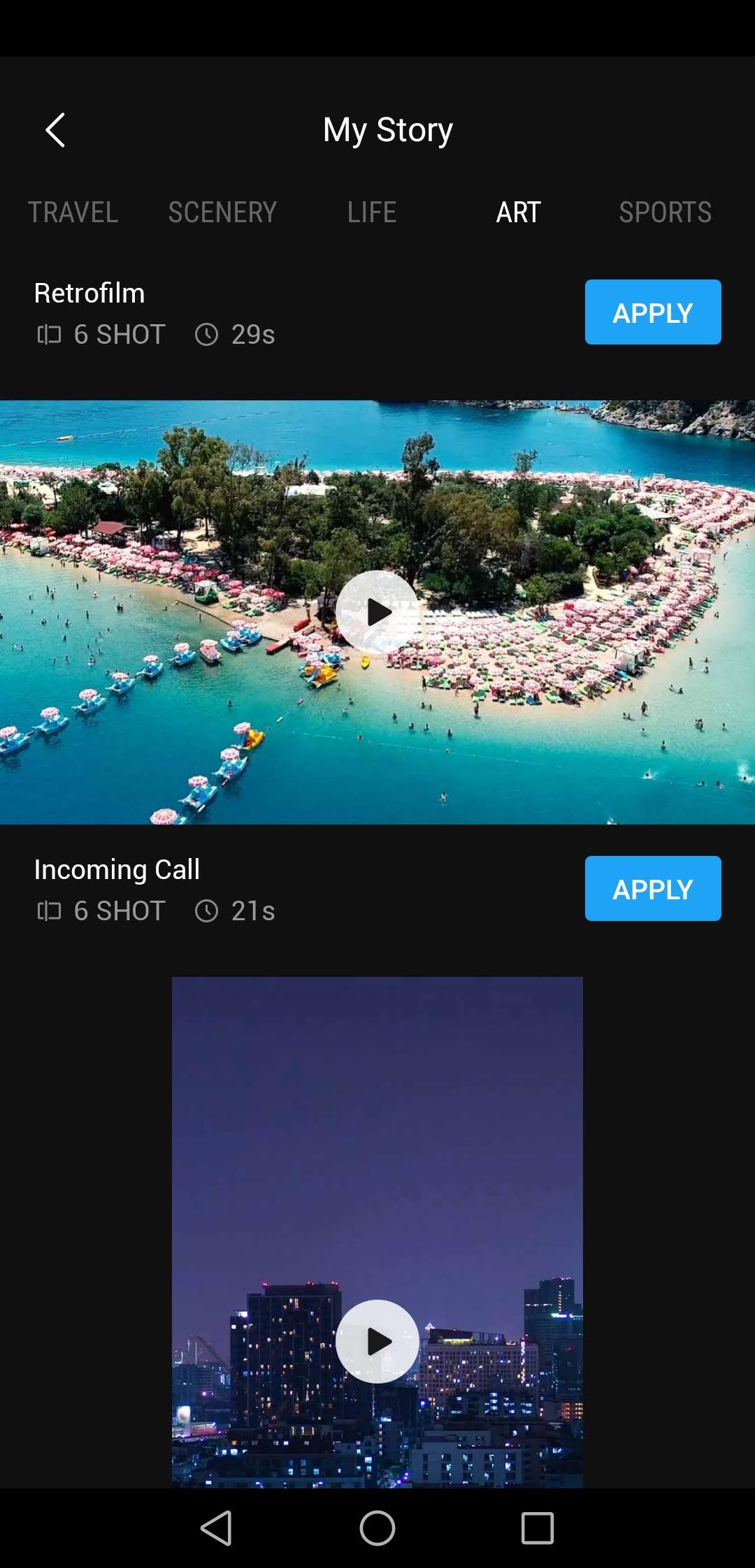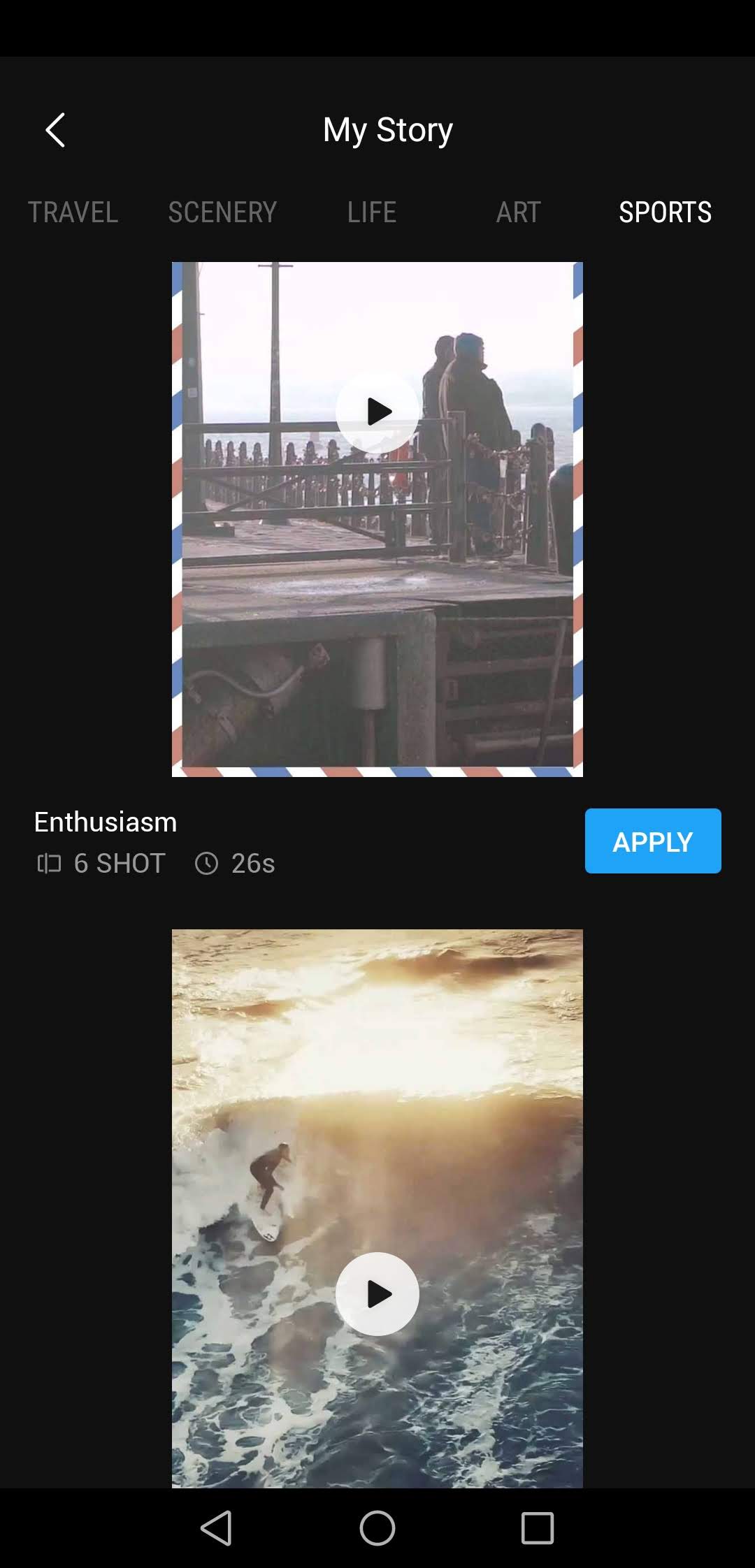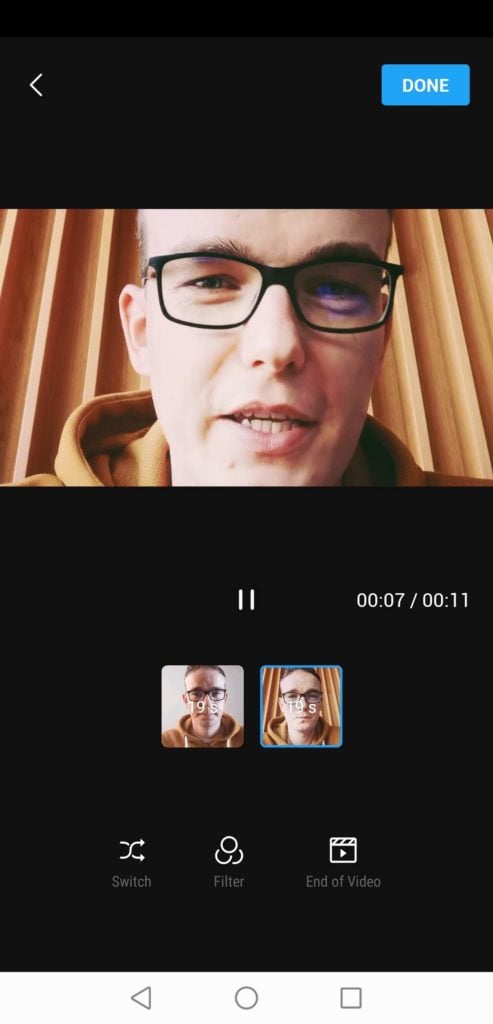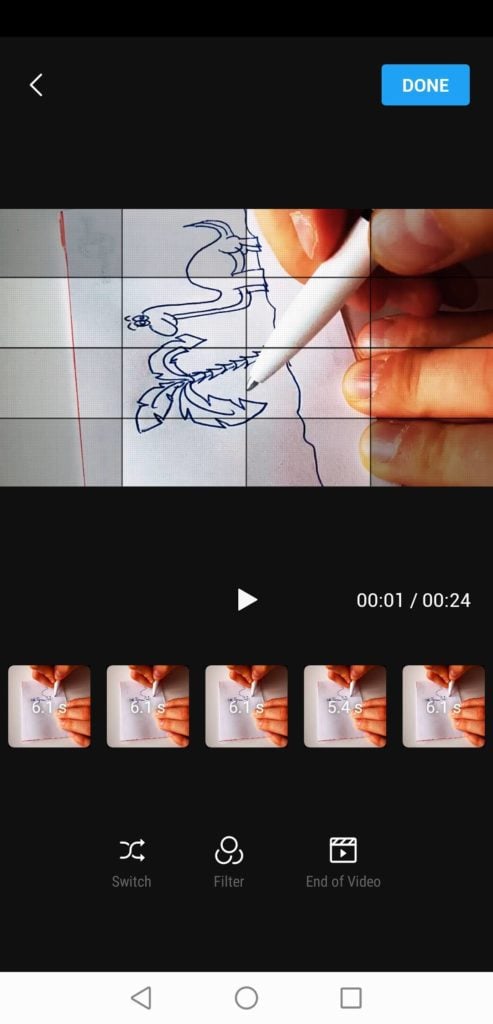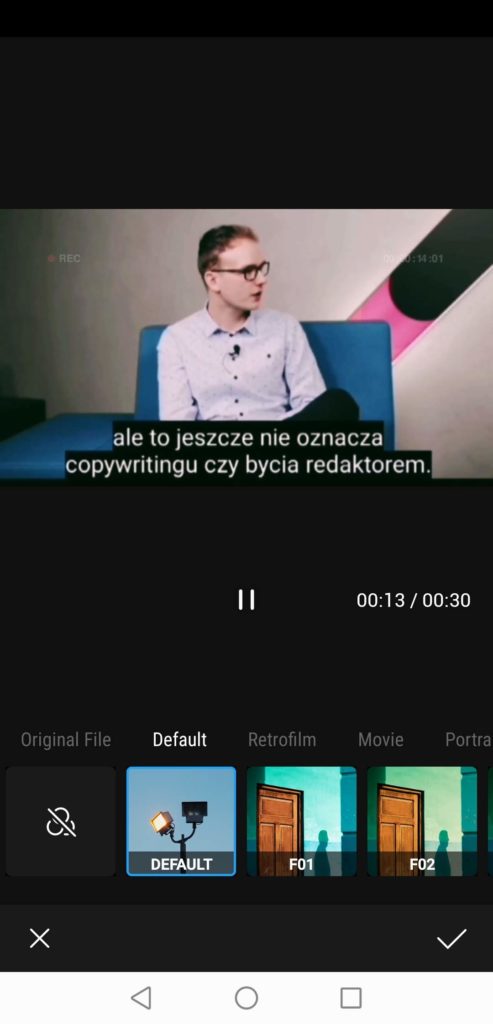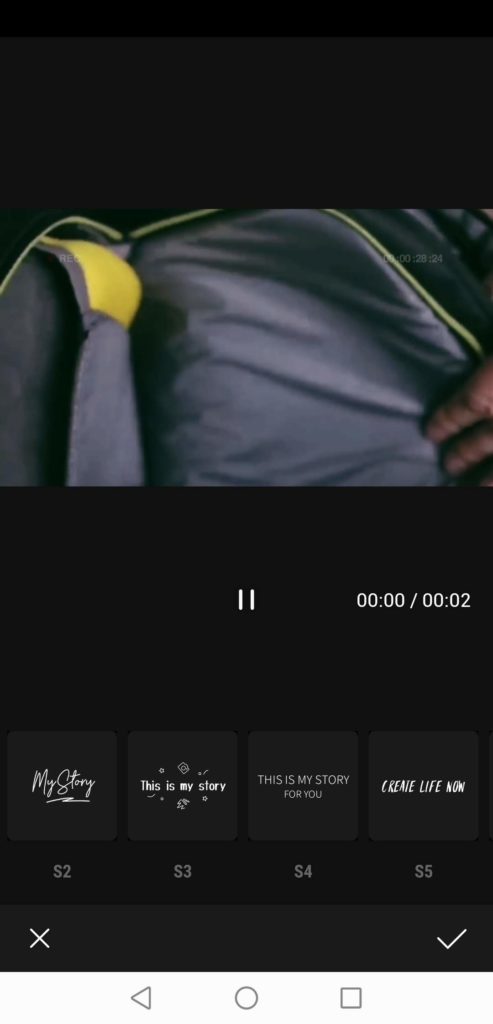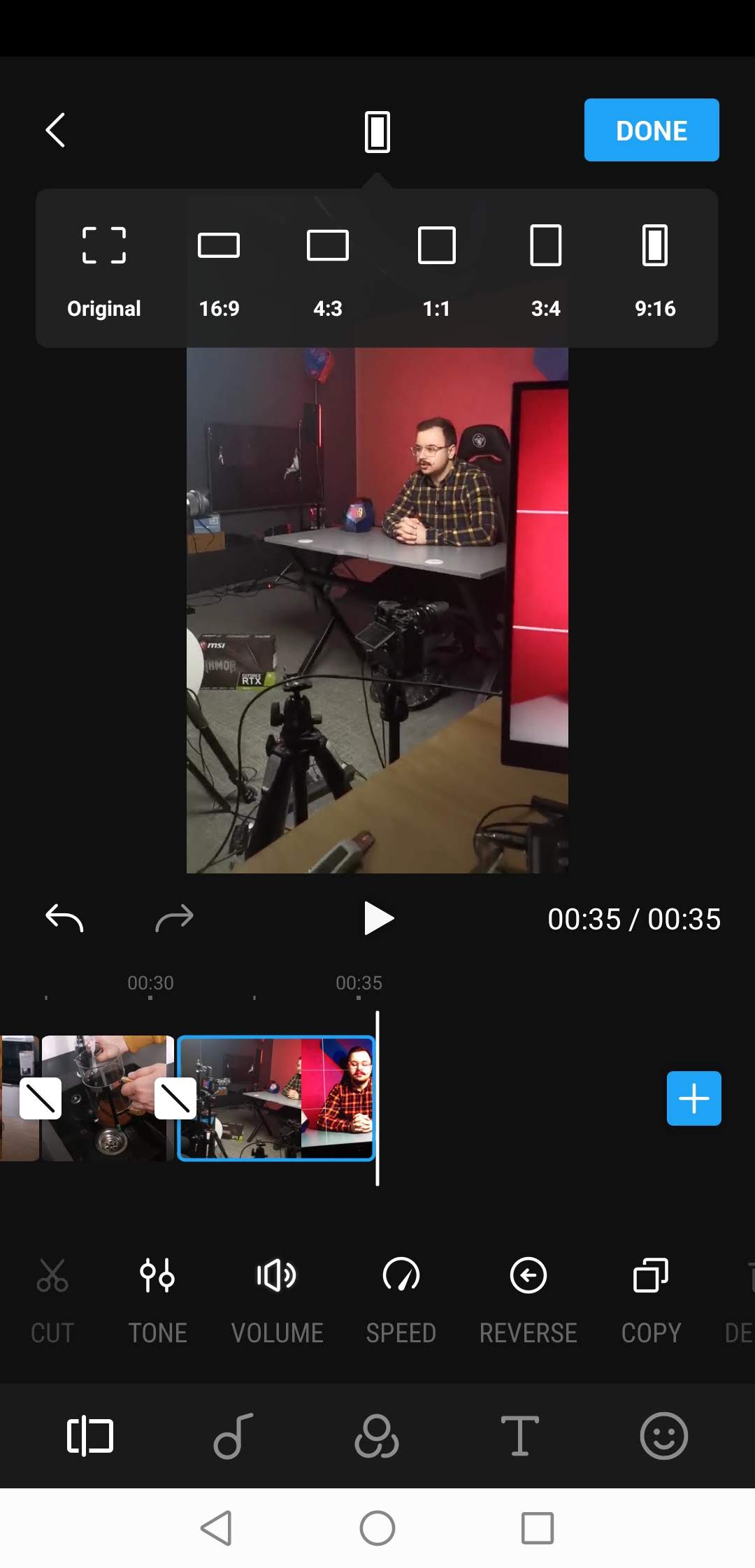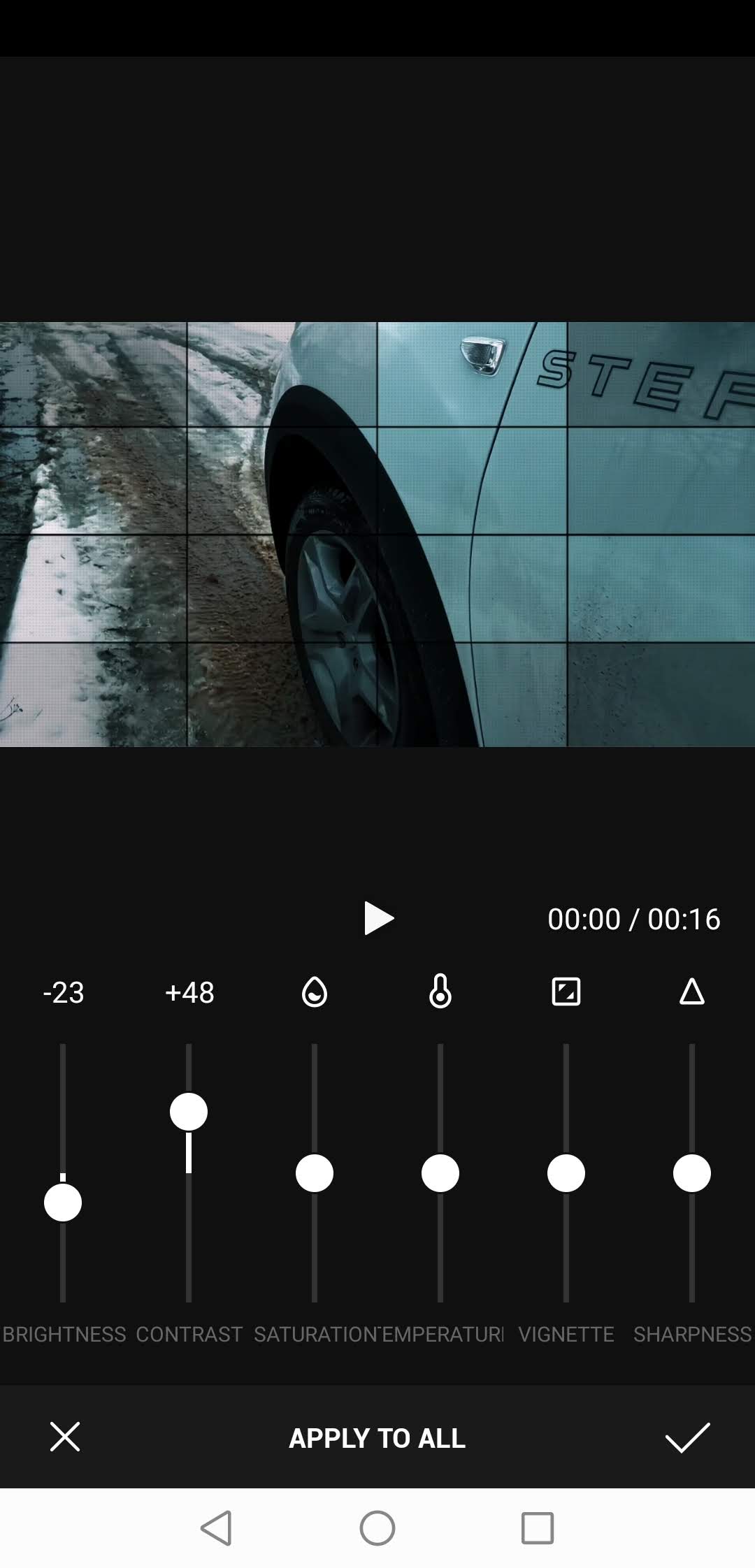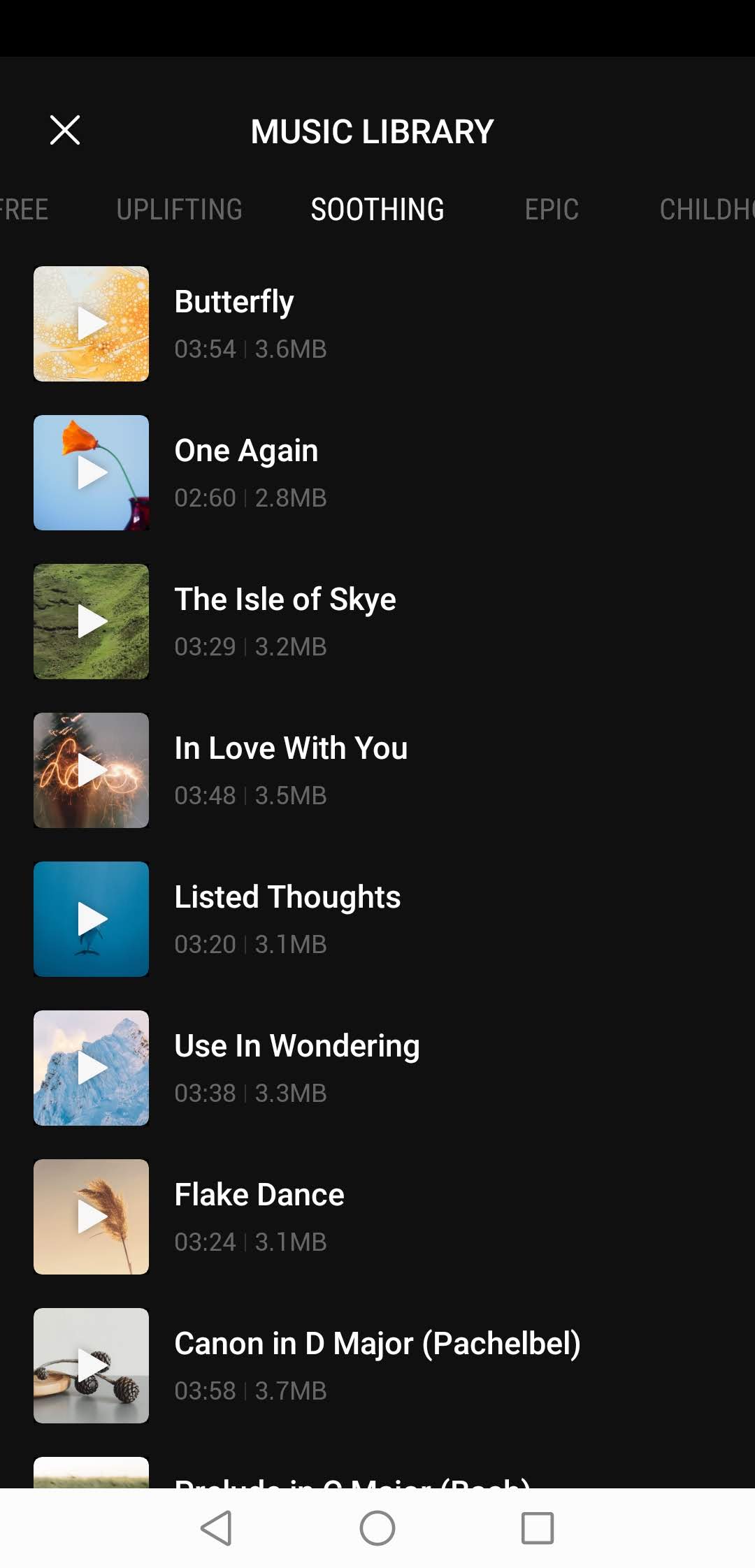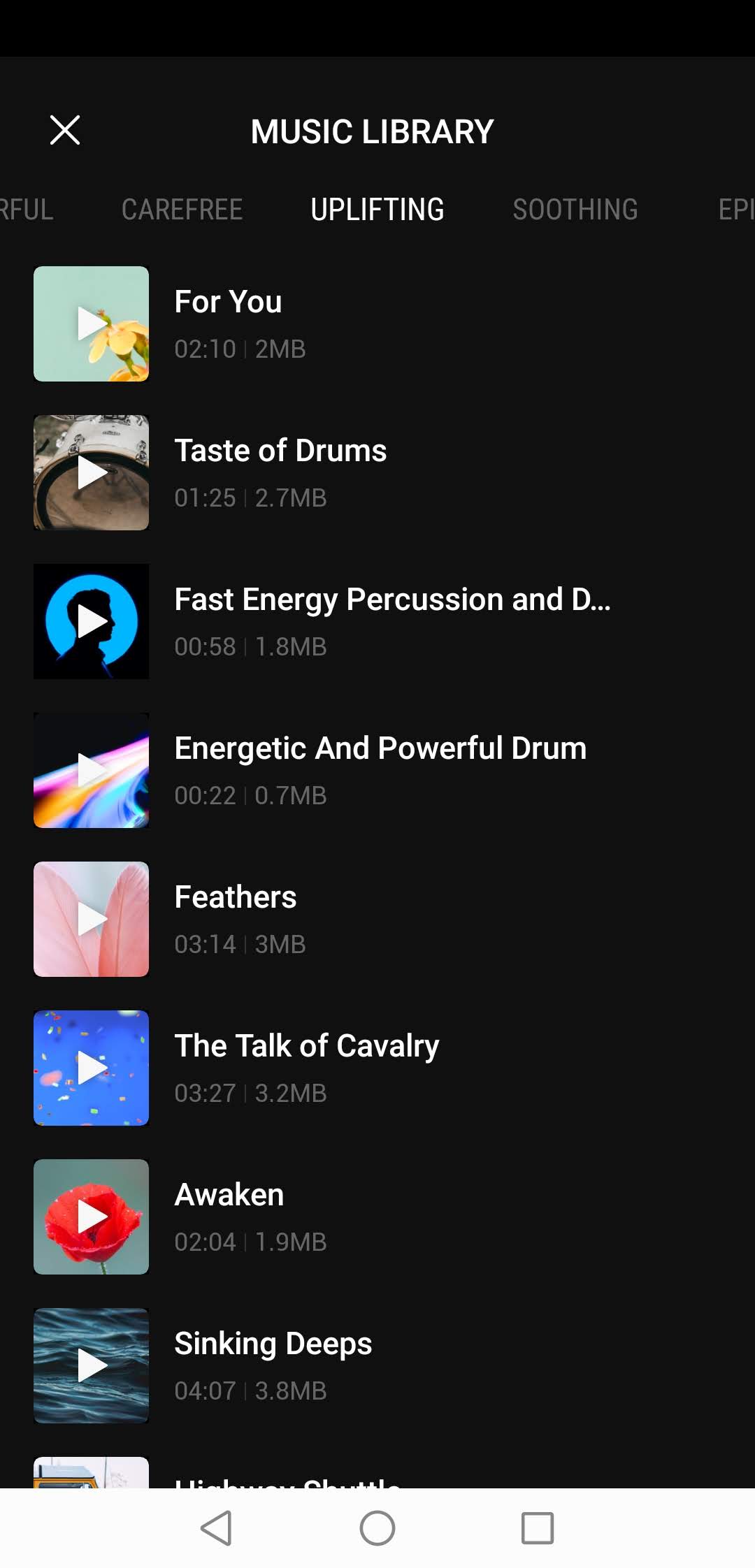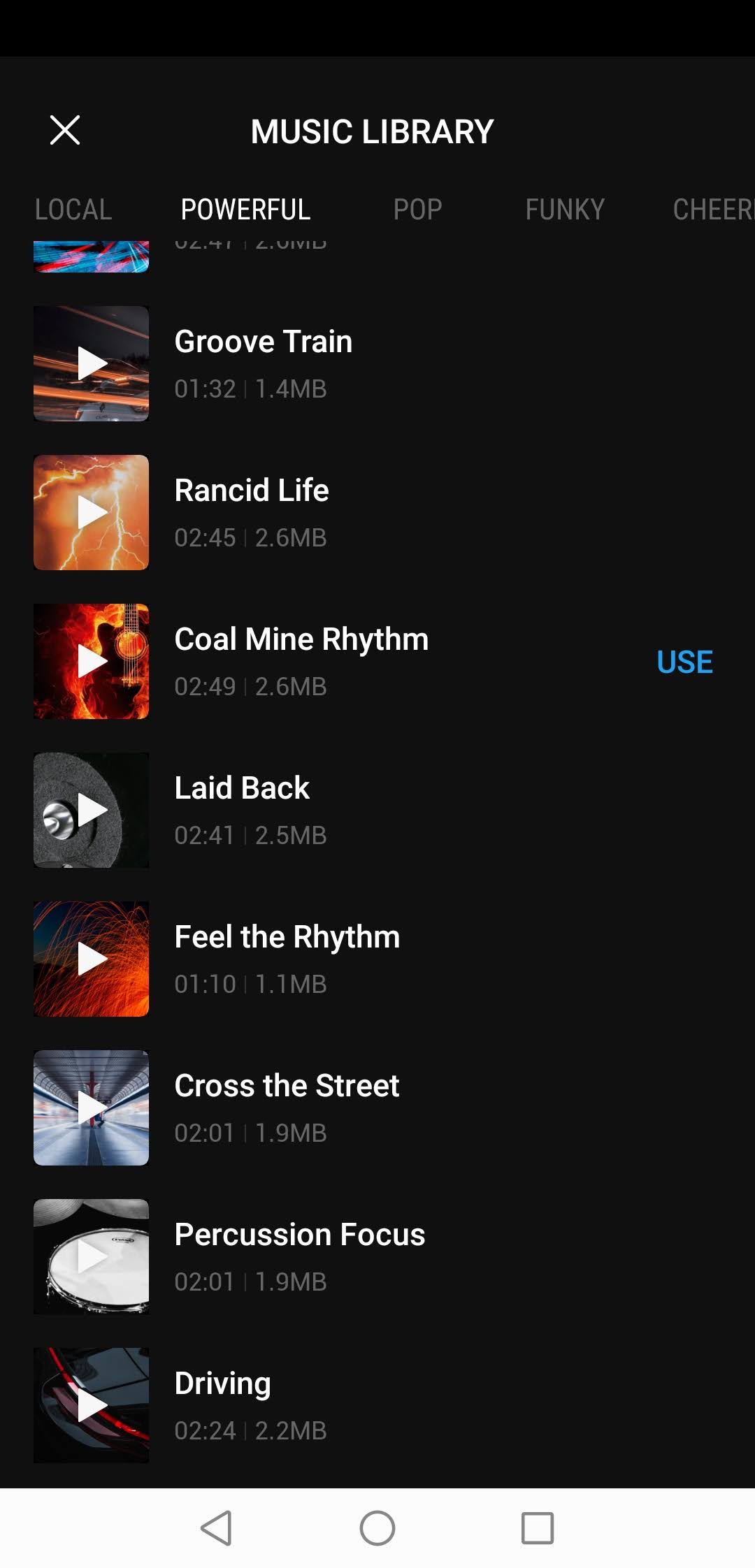Mimo braku talentu, mam DJI Mimo. Aplikację do eksperymentów z wideo
Dlaczego ograniczasz się do publikowania zdjęć, skoro można (i należy) podbijać social media materiałami wideo? Odpowiedź jest pewnie prozaiczna – bo nie znasz się na montażu, nie potrafisz w żaden program do edycji filmów. Na szczęście wcale nie musisz umieć. DJI ma aplikację DJI Mimo, która sama montuje i uatrakcyjnia filmy muzyką oraz motywami. Ja użyłem raz i teraz stale coś w niej montuję.